Parandus: Logitech MX Master 3 Flow ei tööta
Varia / / July 30, 2022
Tehnoloogia arenguga on muutunud tavaliseks ühendada töövooga rohkem kui üks seade. Olgu selleks siis mängija, kontoritöötaja, arendaja või YouTube'i kasutajad; ühest arvutist ei piisa. Siin on Logitech MX Master 3 Flow laual erifunktsioonid ja see võimaldab teil kasutada sama hiirt ja klaviatuuri, et töötada sujuvalt mitme seadmega. Selle konfigureerimine võib aga olla pisut keeruline ja seetõttu kurdavad paljud kasutajad, et nende Logitech MX Master 3 Flow ei tööta või ei ole funktsionaalne.
Uusima Logitech MX Master 3 Flow abil saate ühendada mitu seadet samade I/O-seadmetega ja kasutada neid ühena. See hõlmab ka lõikamise, kleepimise ja kopeerimise juhtelemente, kuna saate faile ühest arvutist kopeerida ja sama hiire abil teise kleepida. Protsess on palju kiirem ja mitmel tasandil vaevatu. Lõppkokkuvõttes kasutavad paljud kasutajad Logitech Flow seadmeid ja on oluline teada, kuidas tõrkeotsingut teha, kui need ei tööta ideaalselt.
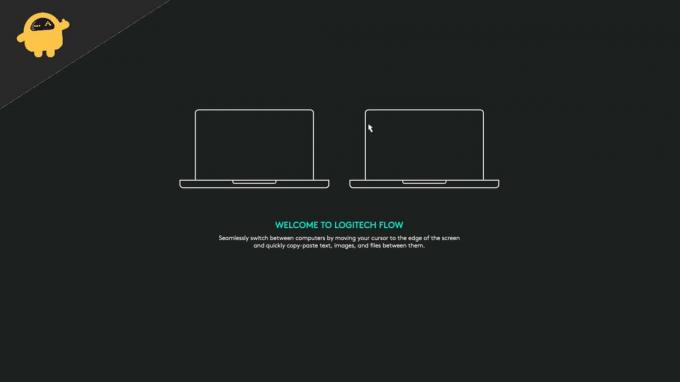
Lehekülje sisu
-
Parandus: Logitech MX Master 3 Flow ei tööta
- 1. meetod: kontrollige traadita võrku
- 2. meetod: värskendage Logitechi valikuid
- 3. meetod: keelake Malwarebytes
- 4. meetod: määrake võrk privaatseks
- 5. meetod: konfigureerige tulemüür
- 6. meetod: lubage Logitechi valikute deemon
- 7. meetod: installige Logi Options + Beta
- Järeldus
Parandus: Logitech MX Master 3 Flow ei tööta
Möödas on päevad, mil peate faili käsitsi kopeerima pliiatsiseadmesse, et seda teise masinasse üle kanda. MX Master 3 Flow abil saate seda teha hiirega ja see töötab võluväel. Kuid mõne kasutaja jaoks see ei tööta ja siin on mõned tõrkeotsingu viisid sama parandamiseks.
1. meetod: kontrollige traadita võrku
Enamikul juhtudel on probleemiks, et Flow Logitechi seadmetes ei tööta, Interneti-ühendus. Esiteks peaks Interneti-ühendus olema kiire madala pingiga. Ja kõik seadmed peaksid olema ühendatud samasse võrku ilma võrgupiiranguteta.
2. meetod: värskendage Logitechi valikuid
Logitech uuendab pidevalt Flow tarkvara, et toetada rohkem seadmeid ja lisada uusi funktsioone. Kui mõni teie seadmetest kasutab Logitech Optionsi vanemat versiooni, siis Flow häälestus ei tööta. Selleks veenduge, et kõikidesse teie seadmetesse oleks installitud Logitech Options uusim versioon.
Reklaamid
Märge: Logitechilt on saadaval kaks tarkvarakomplekti – Logitech Options & Logitech Options+ Beta. Kui installite oma seadmesse beetaversiooni, tuleb sama teha ka kõigis ühendatud seadmetes.
3. meetod: keelake Malwarebytes
Paljudel juhtudel installivad kasutajad Interneti-ohtude eest kaitsmiseks mitu viiruse- ja pahavaratõrjetarkvara. Paljud kasutajad on aga teatanud, et Malwarebytes blokeerib aktiivselt juurdepääsu Logitech Flow toimimisele.
Nii saate Malwarebytesi desinstallida või keelata ja vaadata, kas see aitab. Sama kehtib ka kõigi teiste installitud viiruse- või pahavaratõrjerakenduste kohta.
4. meetod: määrake võrk privaatseks
Logitechi ametlike foorumite andmetel ei tööta funktsioon FLOW avalikes võrkudes. Macis määrab see WIFI-ga ühenduse loomisel selle automaatselt privaatseks, kui pole teisiti määratud. Windowsi puhul on see aga erinev, nii et peate oma WIFI võrguprofiili määrama privaatseks, et Logitech FLOW korralikult töötaks.
Reklaamid
- Avage Windowsi seaded ja liikuge jaotisse WIFI seaded.
- Siin navigeerige võrguprofiilile ja määrake see privaatseks.
- Kui olete seda teinud, taaskäivitage arvuti ja vaadake, kas see lahendab probleemi.
5. meetod: konfigureerige tulemüür
Paljud kasutajad on teatanud, et Logitech MX Master 3 Flow ei tööta, põhjuseks on Windowsi tulemüüri vale konfiguratsioon. Windowsi tulemüür on sisseehitatud turvasüsteem, mis aitab ära hoida Interneti-rünnakuid teie arvuti vastu. Siiski lükkab see tagasi või blokeerib kõik Logitech FLOW teenuste taotlused ja seetõttu see ei tööta.
Veendumaks, et kõik töötab ideaalselt, peate Logitechi teenused Windowsi tulemüürist välja jätma. Seda saate teha järgmiselt.
Reklaamid
- Avage Windowsi turvalisus ja liikuge jaotisse Avaleht > Tulemüüri valikud.
- Siin klõpsake valikul "Luba rakendus tulemüüri kaudu".
- Valige kõik Logitechi teenused, nt. logioptionsmgr.exe ja logioptionsmgr.exe ning lubage need rakendused.
- Taaskäivitage arvuti ja vaadake, kas probleem on lahendatud. Kui ei, proovige Logitechi suvandid uuesti installida ja vaadake, kas see aitab.
6. meetod: lubage Logitechi valikute deemon
See meetod on mõeldud spetsiaalselt MAC-i kasutajatele. Kuna paljud inimesed kasutavad Maci ja Windowsi arvutite kombinatsiooni, vajab Mac Logitech Flow teenuste lubamiseks täiendavat seadete komplekti.
- Avage Maci sätted ja navigeerige jaotisse Turvalisus ja privaatsus.
- Siin valige Input Monitoring ja klõpsake uue üksuse lisamiseks plussnuppu.

- Nüüd valige loendist Logi Options Deemon. Leiate selle kaustast Teek > Rakendused > Logitech > Logitechi valikute kaust.

- Märkige Logi Options Deemon ja taaskäivitage oma Mac.
Reklaam
Kui teil on mitu Maci seadet, peate kõigis neist lubama Logi Options Deemoni.
7. meetod: installige Logi Options + Beta
Kui ükski ülaltoodud meetoditest teid ei aita, võite proovida Logitech Optionsi uusimat beetaversiooni, mis pakub FLOW-toega seadmetele laiendatud tuge. Kõik, mida pead tegema, on desinstallida arvutist vanad Logitech Options ja installige uusim Options+ Beta tarkvara.
Pange tähele, et funktsiooni FLOW lubamiseks peavad kõik teie ühendatud seadmed kasutama uusimat Logi Options+ Beta tarkvara.
Järeldus
See viib meid selle Logitech MX Master 3 Flow Not Working probleemi lahendamise juhendi lõppu. Pange tähele, et kui kopeerite ja kleepite suure suurusega faile, võib MX Flow korralikult toimimiseks kuluda veidi kauem kui tavaliselt. Peale selle aitavad ülaltoodud meetodid teil probleemi tõrkeotsingut teha ja olemasolevaid probleeme lahendada.



